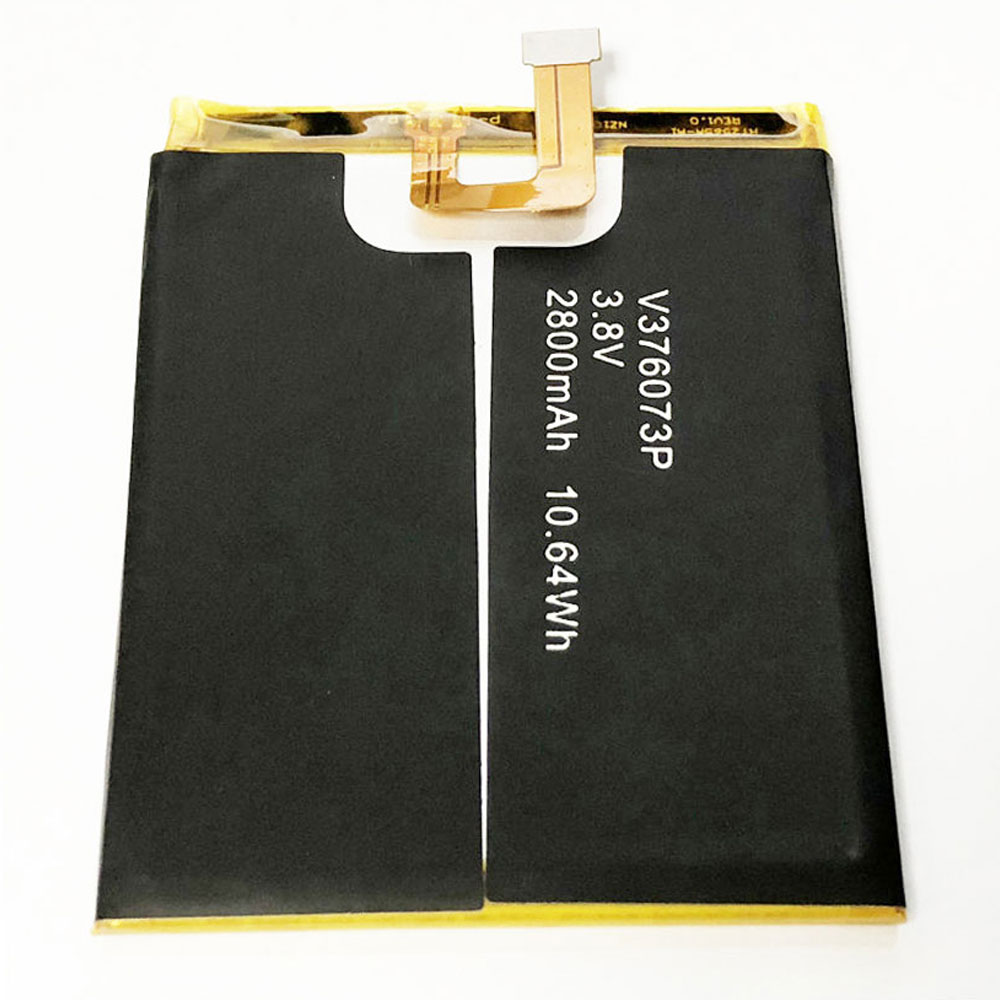Le service de streaming musical le plus populaire au monde intègre bon nombre de fonctionnalités pour profiter au mieux de ses morceaux préférés. Des fonctionnalités simples, logiques, mais Spotify regorge également de raccourcis et possibilités plus ou moins cachées. Petit tour d’horizon.
Sauvegarder automatiquement ses Shazam dans Spotify
Vous entendez un excellent morceau à la radio, vous dégainez alors votre smartphone et la « shazamez » afin de l’identifier. Mais vous pouvez aussi l’enregistrer directement dans votre bibliothèque Spotify.
Pour ce faire, rien de plus simple. Il faudra tout d’abord lier vos comptes Shazam et Spotify. Pour cela, direction les paramètres de Shazam, l’écrou sur l’application depuis votre page personnelle. Sur ce nouveau menu, il suffit de cliquer sur « se connecter » à côté de Spotify. Vos deux comptes seront alors connectés.
Enfin, après avoir fait identifier un morceau par Shazam, celui-ci sera automatiquement enregistré sur Spotify. Direction « Mes titres Shazam » sur le service de streaming pour le retrouver.
Sauvegarder vos discovery weekly
Spotify propose à ses abonnés de découvrir des nouveaux morceaux chaque semaine. De quoi renouveler et agrandir ses artistes préférés. Le souci est que cette playlist change effectivement toutes les semaines, il est donc facile de perdre un morceau qui nous plaisait. Pourtant il est possible de sauvegarder les « Discovery Weekly ». Pour rappel, la playlist “Découvertes de la semaine” s’inspire de votre historique d’écoute ainsi que de ceux d’utilisateurs aux goûts similaires aux vôtres. À force des écoutes, Spotify recadre ses propositions de musiques pour correspondre au mieux à vos goûts et vous proposer de nouvelles chansons susceptibles de vous plaire.
La liste d’une trentaine de sons change tous les lundis, il est donc recommandé de sauvegarder la playlist avant ce jour. Pour cela, vous pouvez ajouter un à un les titres à une playlist que vous avez créée ou passer par un autre service très simple : IFTTT. Ce site Internet propose de réaliser quelques actions à votre place très simple.
Il vous suffit de lier votre compte Spotify et votre compte IFTTT et de lui demander d’enregistrer vos découvertes de la semaine dans votre bibliothèque. Vous pourrez ainsi vous souvenir des nouvelles musiques et artistes découverts grâce à Spotify.
Récupérer une playlist supprimée
Une mauvaise manipulation et votre playlist préférée est supprimée. Pas de soucis, Spotify vous permet de la récupérer très facilement. Connectez-vous à votre page Compte et cliquez sur Restaurer mes playlists. C’est aussi simple que ça. Votre playlist réapparaitra dans votre bibliothèque.
Sur Mac ou PC, vous pouvez également annuler votre dernière action. Sur Mac, maintenez sur CTRL et Z, sur PC, appuyez sur CTRL, Shift et Z.
Créer une playlist collaborative avec vos amis
Vos amis sont de bons conseils en termes de découvertes musicales ? Vos proches vous demandent toujours les nouveautés du moment ? Penser à créer une playlist collaborative afin de partager vos morceaux du moment ou de découvrir la musique de vos amis. Grâce à cette playlist, chacun peut ajouter des chansons et agrandir sa bibliothèque.
Sur ordinateur, direction le volet de gauche et cliquez droit sur une playlist. Sélectionnez ensuite « Playlist collaborative ». Un symbole rond devrait apparaitre à côté de celle-ci, affichant que votre playlist est ouverte à vos amis. À vous et à vos proches de rajouter des morceaux.
Sur smartphone et tablette, direction votre bibliothèque. Appuyez ensuite sur Playlists et sélectionnez celle que vous voulez partager avec vos amis. Pour cela, dirigez-vous sur les trois petits points.
Vous pouvez également créer une toute nouvelle playlist spécialement à destination de vos amis. Il est également possible de rajouter une petite description à celle-ci.
Enfin, il vous suffit de partager cette playlist sur les réseaux sociaux ou directement à vos amis en cliquant droit et sélectionnant « partager ». Ceux-ci pourront dès lors y avoir accès et contribuer.
Spotify running pour courir au rythme de ses musiques
Il y a encore quelques mois, le service de streaming musical Spotify proposait une fonctionnalité très intéressante pour les coureurs : Spotify Running. Une fonctionnalité qui permettait de faire correspondre le tempo des playlists avec le rythme de course. L’application analysait le BPM, les battements par minute du coureur, et faisait correspondre le tempo des musiques avec cette information.
Aujourd’hui, ce service n’existe plus à proprement parler, mais il est toujours possible d’écouter les playlists adaptées en fonction d’un BPM particulier. Il vous suffit de faire une recherche « running » ou « course », vous verrez ainsi une multitude de playlists prévues pour la course et choisir en fonction de votre BPM. Il faudra cependant trouver cette information sur une autre application.
Il existe également d’autres playlists spécialement conçues pour le running. Vous pouvez ainsi profiter de morceaux rassemblés par genre et qui collent parfaitement au jogging.
Ajouter des crossfades entre les titres
Afin de profiter d’un moment d’écoute optimal, il est possible d’éviter les temps de blancs entre deux morceaux. Il suffit de faire enchainer les morceaux plus rapidement, on parle aussi de fondu enchainé ou crossfade.
Pour cela, dirigez-vous sur la petite flèche en haut à droite et sélectionnez « Préférences ». En bas du menu, cliquez sur « Afficher les paramètres avancés », puis « Lecture » et activez « Fondu enchaîné ».
Vous pouvez décider de la longueur des fondus souhaitée en déplaçant le curseur.
Sur smartphone, direction « Accueil » puis votre bibliothèque. Cliquez ensuite sur Paramètres et puis sur « Fondu enchainé » et le tour est joué.
Ajouter un morceau sur votre blog ou site
Il est possible d’intégrer des morceaux sur un site ou sur un blog, histoire de proposer à ses visiteurs d’écouter l’un ou l’autre titre. Au-delà des partages basiques, vous pouvez ajouter un lien sur votre page qui renverra les internautes à Spotify ou sera directement écoutable sur votre site.
Pour cela, il suffit de faire un clic droit sur la musique en question et d’aller dans « Partager ». Vous verrez ainsi plusieurs propositions ; “copier le lien vers le titre“, “copier le lien embed”, “copier le lien URI Spotify”. À vous de choisir l’option que vous préférez et le coller sur votre blog.
Choisir la qualité du son
Afin de profiter au maximum de ses morceaux favoris, il est possible de les écouter avec une qualité de son plus grande. Pour cela, il suffit de se rendre une nouvelle fois dans les préférences de Spotify et de sélectionner la qualité du streaming musical « haute » ou « exceptionnelle ».
À noter que les qualités équivalent à un débit de 96 kbits/s pour la version standard. Une option intéressante lorsque l’on a un abonnement mobile limité. Pour la haute qualité, comptez 160 kbits/s et 320 kbits/s pour une qualité de son exceptionnelle. À vous de voir ce que vous préférez, en faisant attention à son forfait. Malheureusement, l’option n’est disponible que pour les abonnés Premium.
Importer ses propres morceaux dans spotify
Spotify permet à ses utilisateurs d’importer les morceaux qu’ils ont déjà sur leur ordinateur, tablette ou smartphone. Un excellent moyen de centraliser toutes ses musiques sans devoir les retélécharger forcément. Pour cela, rendez-vous dans les préférences de l’application Spofity. Dans le menu, direction « Fichiers locaux » où vous pourrez ajouter une source pour importer de nouvelles chansons à votre bibliothèque.
Il vous suffira alors de survoler les documents de votre ordinateur afin de sélectionner les bons fichiers ainsi que les dossiers renfermant toutes vos musiques. Vous retrouverez ensuite ces morceaux directement dans votre bibliothèque Spotify, dans « Fichiers locaux ». À vous, dès lors, de les réorganiser dans une nouvelle playlist.
Importer une playlist dans Spotify
Vous avez déjà organisé une longue playlist sur un autre service ? Vous pouvez l’importer tel quel sur Spotify en faisant appel à un convertisseur de playlists. En effet, vous pouvez passer par un site tiers pour convertir votre Playlist Apple Music sur Spotify, par exemple.
Vous pouvez vous rendre sur Soundiiz, un site de convertisseur de playlists gratuit et très bien conçu. Vous devez simplement créer un compte sur ce site et cliquer sur les services musicaux que vous utilisez. Après vous êtes connecté, vous verrez apparaitre vos playlists. Ensuite, vous devrez ensuite sélectionner celle que vous voulez convertir sur Spotify. À noter que seuls les utilisateurs Premium peuvent convertir plusieurs playlists à la fois.
Ainsi, vos morceaux favoris sur YouTube se retrouveront sur Spotify, sauf si celui-ci ne reconnait pas les chansons.